对于视力不佳的朋友们来说,
使用手机等电子产品时,总有些不便利的地方。
使用手机等电子产品时,总有些不便利的地方。
荣耀无障碍功能专为视力不佳人群设计,
分享给身边有需要的朋友,
让一切变得简单。
分享给身边有需要的朋友,
让一切变得简单。

屏幕朗读
手机任凭“指”挥
手机任凭“指”挥
看不清屏幕的情况下,屏幕朗读一定是个好帮手,开启之后,手指所到之处,手机会自动读出触摸、选择和启用的具体内容,帮助轻松使用各项功能。
开启屏幕朗读功能

开启屏幕朗读功能

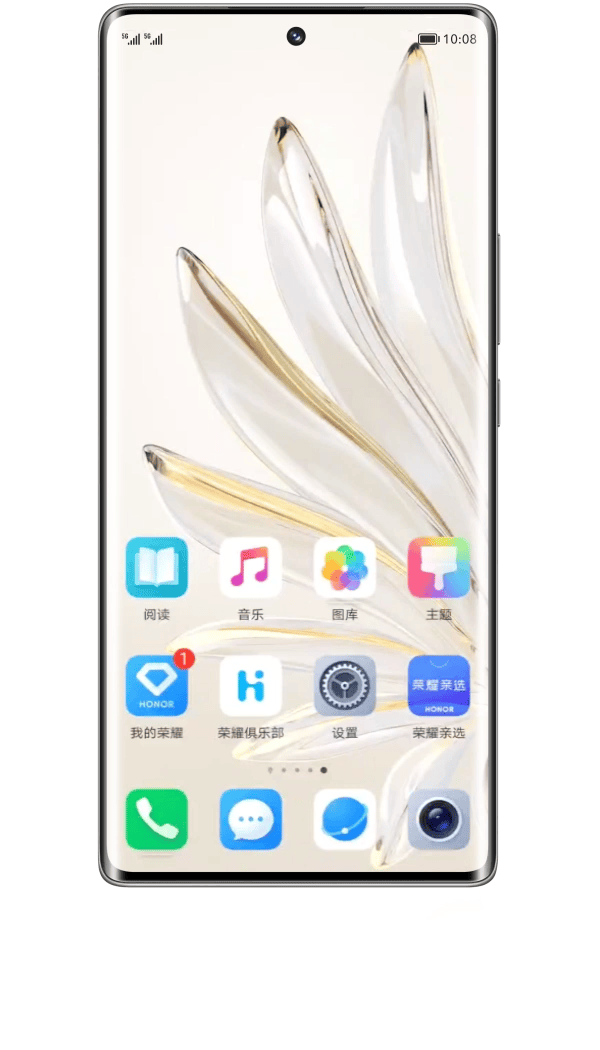
进入设置>辅助功能>无障碍>屏幕朗读,开启屏幕朗读开关,点击确定。
*如需要关闭,请长按电源键直至手机弹出重启和关机菜单,双指长按屏幕3秒。
几个常用手势

几个常用手势

1. 双指滑动,浏览屏幕
上下滑动可以滚动屏幕,左右滑动可以实现翻页或翻屏。
2. 单指单击,选中并朗读项目
用单指单击某一项目,会选中项目,此时手机会朗读点击到的具体内容。
3. 单指双击,开启项目
选中项目后,单指双击,屏幕上的任意地方,就可以打开此项目。
4. 单指下滑再左滑,返回上一层
想要返回上一步操作时,在任意界面单指向下滑动一段距离后,不要抬起手指,继续向左滑动即可。
试试屏幕朗读的其他设置

试试屏幕朗读的其他设置

-
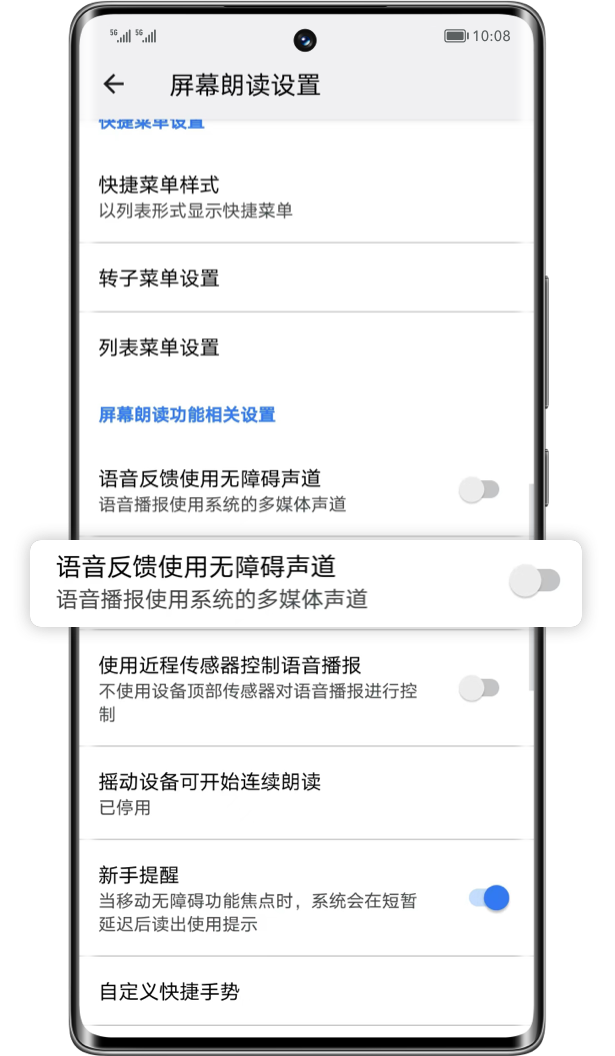 调节朗读时的音量:
调节朗读时的音量:
点击更多设置,如果关闭了语音反馈使用无障碍声道开关,使用音量键即可调节音量;如果开启了语音反馈使用无障碍声道开关,单指长按屏幕任意位置,不要抬起手指,再使用音量键调节屏幕朗读时的声音大小。点击箭头查看更多 -
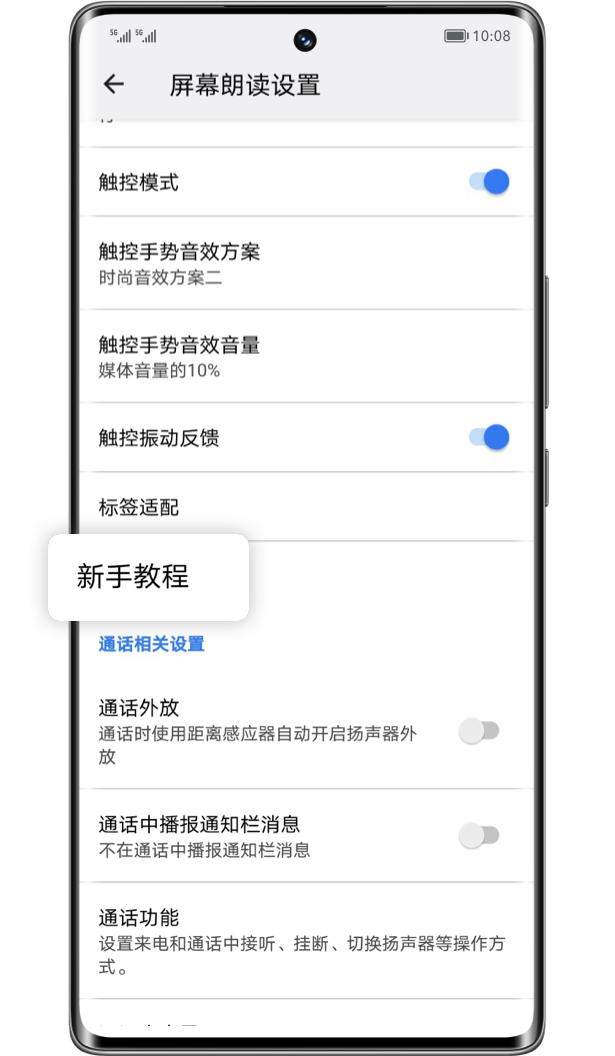 学习更多操作手势:
学习更多操作手势:
在屏幕朗读界面,点击更多设置>新手教程,即可学习更多手势,真正实现无障碍操作。点击箭头查看更多 -
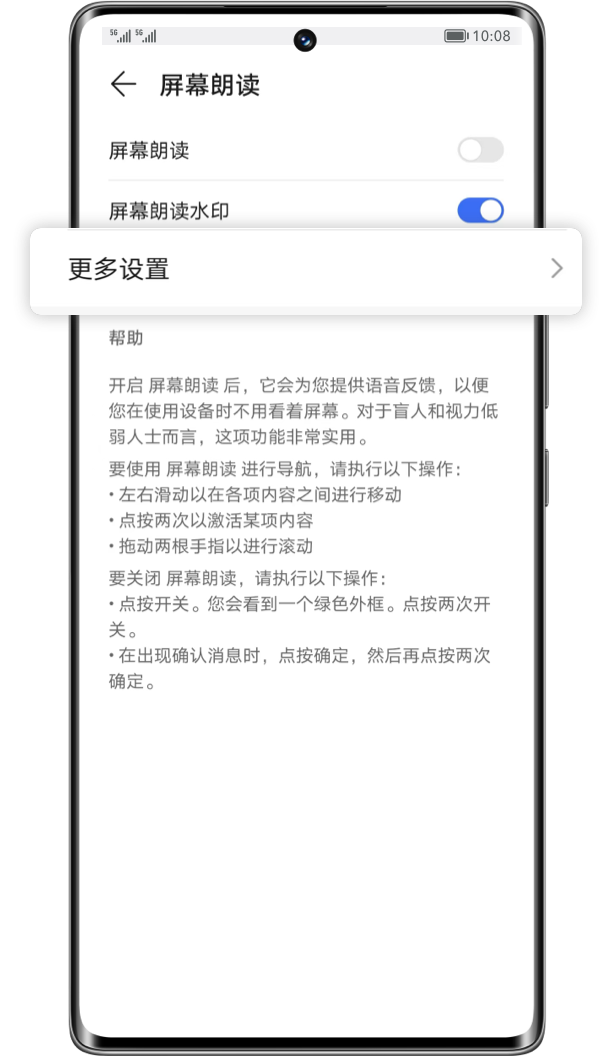 其他自定义设置:
其他自定义设置:
在更多设置界面,选择屏幕朗读的其它设置项,如语音提示、声音反馈等,进行自定义。点击箭头查看更多

文本转语音(TTS)
文字可以用听的
文字可以用听的
想看但不方便看的内容,可以开启文本转语音功能,与屏幕朗读配合使用,让手机做为专属旁白,将文字读给自己听。
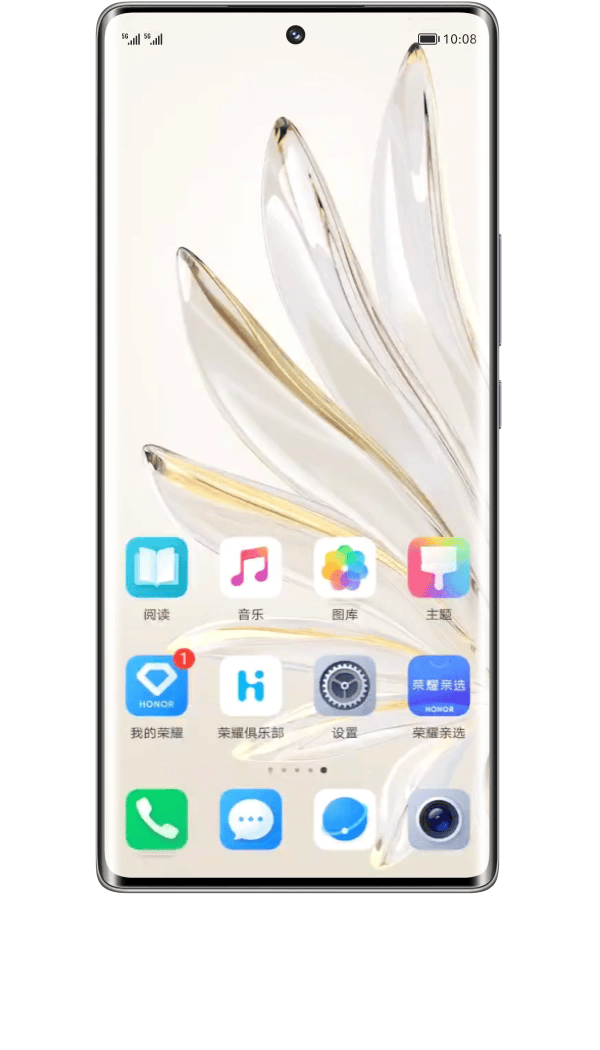 进入设置>辅助功能>无障碍>文本转语音,可以调整语速,调整音调以及选择需要的语音合成引擎,根据自身使用习惯去设置,获得最佳体验。
进入设置>辅助功能>无障碍>文本转语音,可以调整语速,调整音调以及选择需要的语音合成引擎,根据自身使用习惯去设置,获得最佳体验。
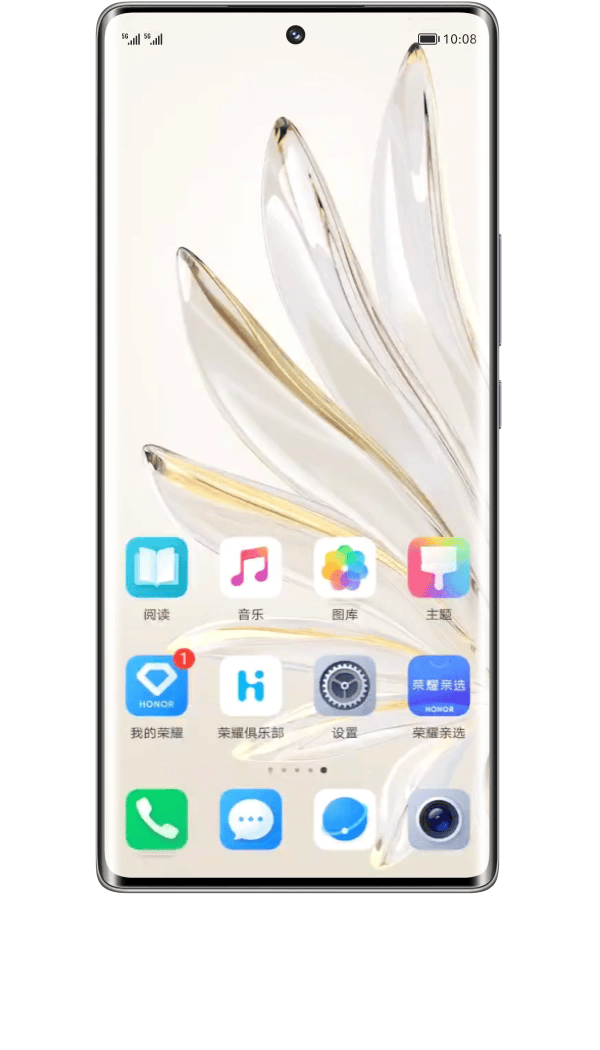
色彩校正
“私人定制”屏幕色彩
“私人定制”屏幕色彩
对于不便识别的色彩,
荣耀手机提供了色彩校正功能。
可以根据个人需要调节,更方便地识别屏幕。
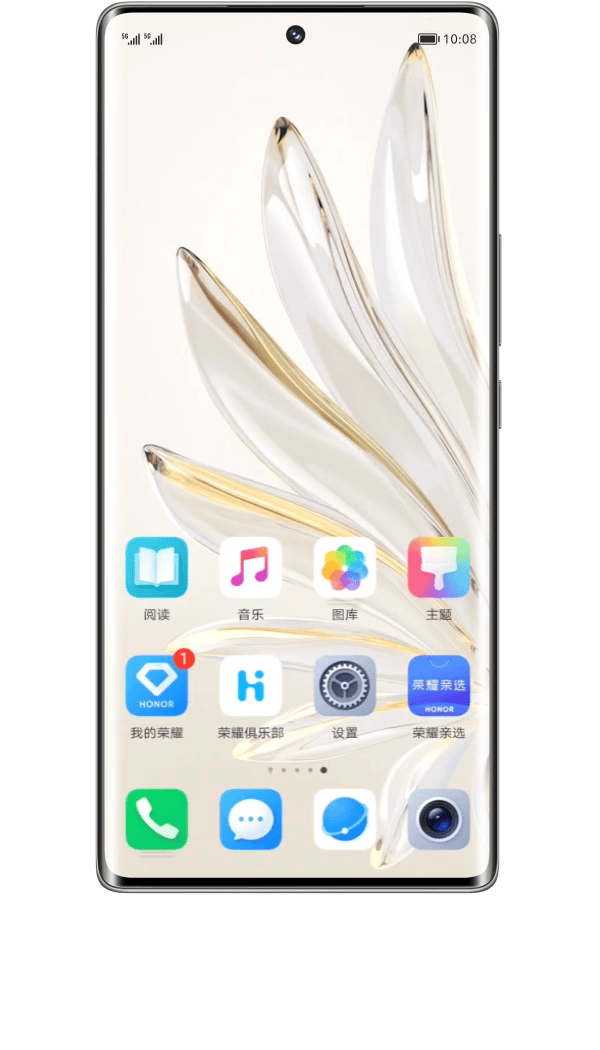 进入设置>辅助功能>无障碍>色彩校正,开启色彩校正开关。点击校正模式,根据需要选择最适合的色彩校正模式,让眼睛处于最舒适状态。
进入设置>辅助功能>无障碍>色彩校正,开启色彩校正开关。点击校正模式,根据需要选择最适合的色彩校正模式,让眼睛处于最舒适状态。
荣耀手机提供了色彩校正功能。
可以根据个人需要调节,更方便地识别屏幕。
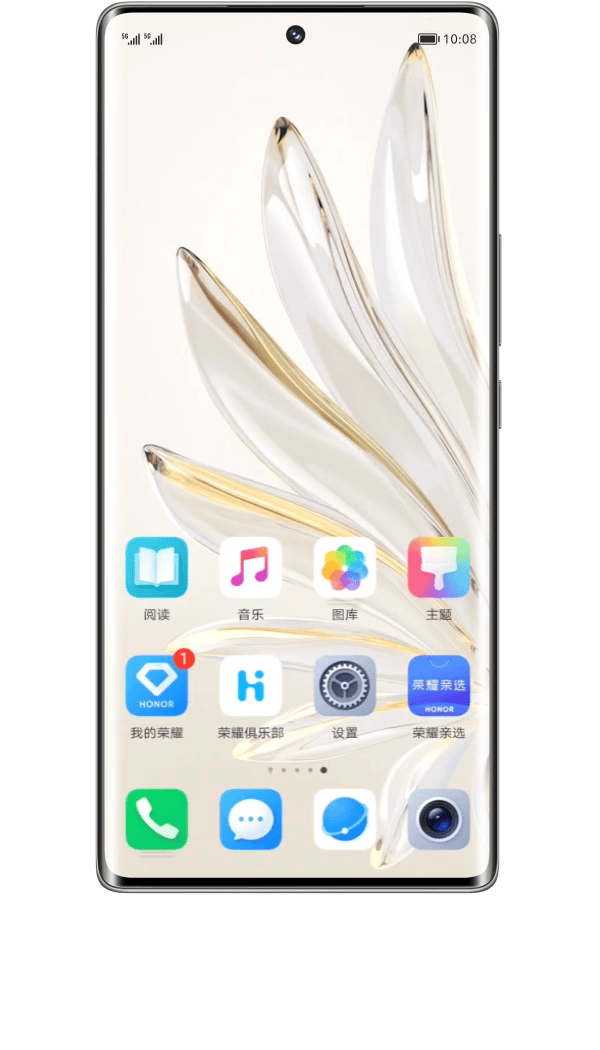
手机“放大镜”
内容更清晰
内容更清晰
看不清屏幕显示的内容时,
试试放大手势,看得更清晰。
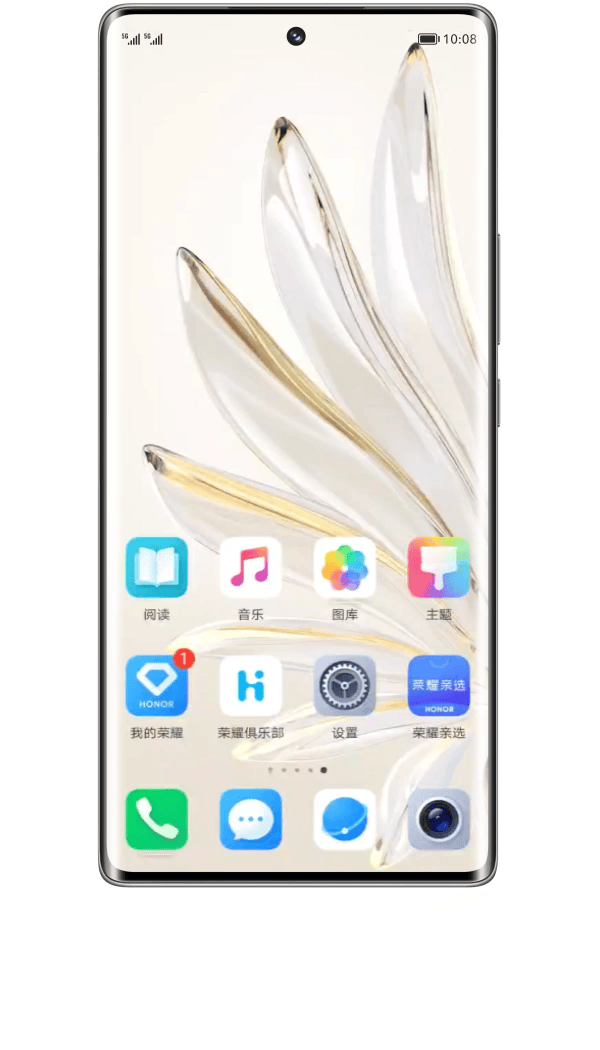 进入设置>辅助功能>无障碍>放大手势 ,开启放大手势开关。
进入设置>辅助功能>无障碍>放大手势 ,开启放大手势开关。
单指连续快速点击屏幕三次后,就可以开合两指或更多手指进行屏幕的缩放,或者拖动两指或更多手指将屏幕进行平移。
试试放大手势,看得更清晰。
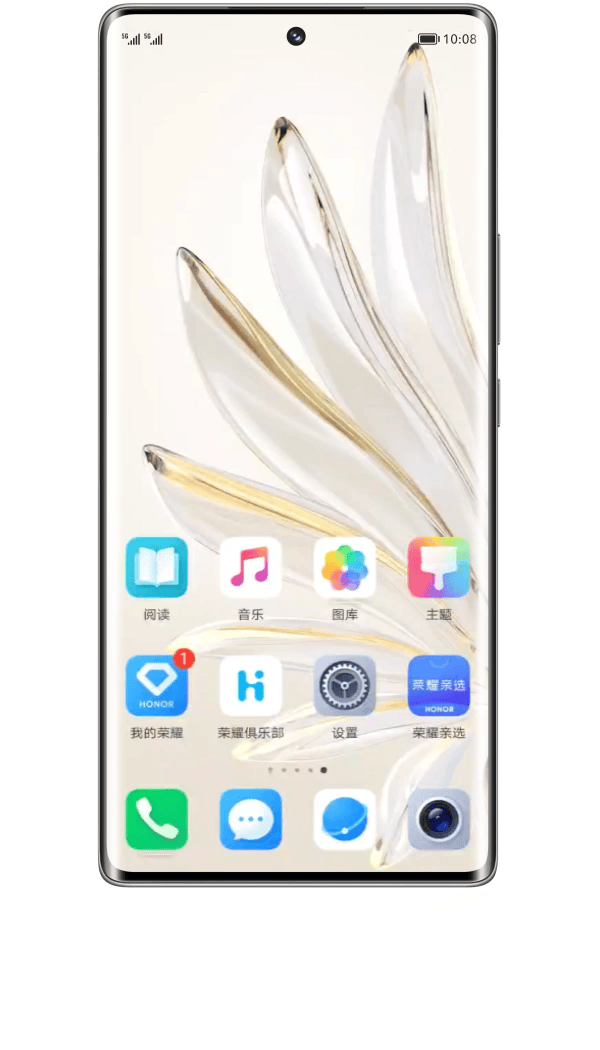
单指连续快速点击屏幕三次后,就可以开合两指或更多手指进行屏幕的缩放,或者拖动两指或更多手指将屏幕进行平移。
无障碍功能
还可以这样快捷开启
还可以这样快捷开启
想要更方便快速地开启各种无障碍功能时,可以通过快捷方式来实现:

想要更方便快速地开启各种无障碍功能时,可以通过快捷方式来实现:

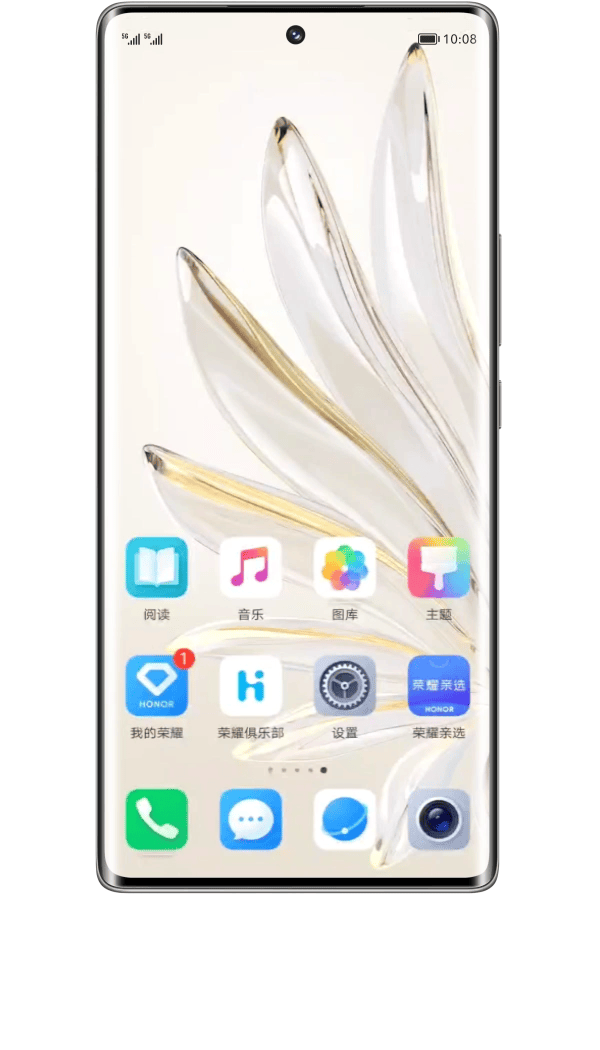
1.进入设置>辅助功能>无障碍>无障碍快捷方式;
2.点击选择功能,选择需要通过快捷方式启动的功能;
3.开启无障碍快捷方式。 需要启动无障碍功能时,同时按住音量上下键3秒即可开启对应功能。
2.点击选择功能,选择需要通过快捷方式启动的功能;
3.开启无障碍快捷方式。 需要启动无障碍功能时,同时按住音量上下键3秒即可开启对应功能。
觉得无障碍功能的启动时间太长,还可以调节时间,让它快速响应:

觉得无障碍功能的启动时间太长,还可以调节时间,让它快速响应:

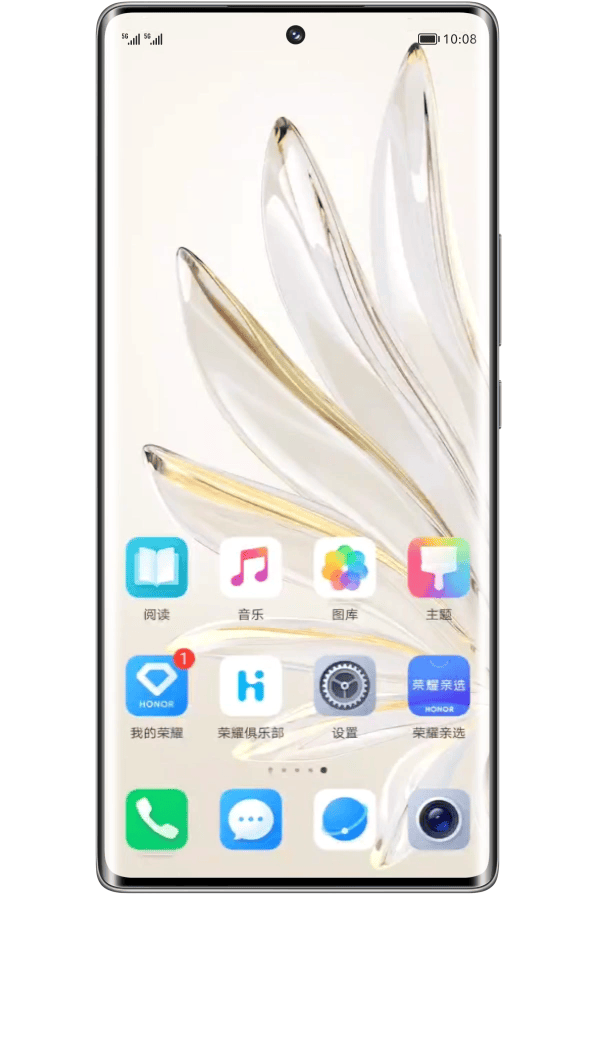
进入设置>辅助功能>无障碍>触控调节,点击长按持续时间,选择适合自己的延迟时间,个性化无障碍功能。

荣耀手机无障碍模式,
铺设科技生活中的“盲道”,
传递互联世界里的关怀。
铺设科技生活中的“盲道”,
传递互联世界里的关怀。
